Créer et formater des documents PowerPoint avec le logiciel R
- Pourquoi est-il important d??tre capable de g?n?rer des rapports PowerPoint avec R?
- Mais ce probl?me n?a t-il pas ?t? d?j? r?solu?
- Objectif
- Installer et charger le package ReporteRs
- Cr?er un PowerPoint simple
- Cr?ez un document PowerPoint ? partir d?un fichier mod?le
- Infos
Pourquoi est-il important d??tre capable de g?n?rer des rapports PowerPoint avec R?
Il y a, au moins, deux raisons ? cela, comme d?crites dans les chapitres suivants.
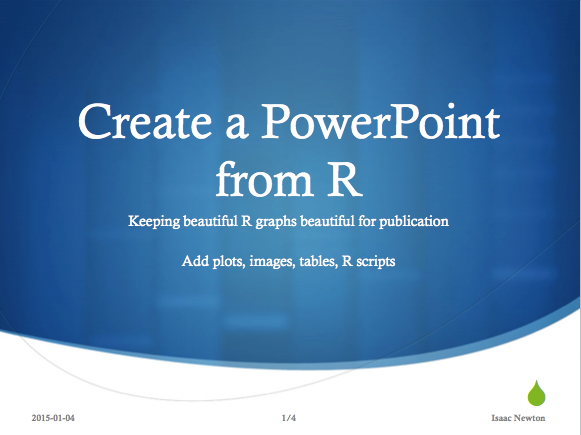
Raison I : Beaucoup de collaborateurs travaillent avec les outils Microsoft Office
Environ 1 milliard de personnes ? travers le monde entier utilisent Microsoft Office (soit 1 personne sur 7 sur la plan?te; source: Microsoft).
De plus, de nombreux collaborateurs travaillent encore avec les logiciels Microsoft Office (Word, PowerPoint, Excel) pour :
- ?diter leurs textes et suivre les modifications
- copier-coller des textes, images et tables provenant de diff?rentes sources
- enregistrer et analyser leurs donn?es
Dans ce contexte, un rapport g?n?rer en PDF ou en pages HTML est moins utile avec certains collaborateurs.
Raison II : Maintenir les magnifiques graphiques R magnifiques pour publications
Les graphiques g?n?r?s par le logiciel R peuvent ?tre personnalis?s pour ?tre aussi beaux que votre imagination peut les faire. Malheureusement, la pr?servation de cette beaut? n?est pas toujours une t?che facile lorsque vous souhaitez publier ces graphiques ou les montrer dans une pr?sentation professionnelle.
Oui, ce probl?me peut ?tre r?solu en utilisant knitr/rmarkdown/Latex/Beamer/Slidify . Cependant, il serait tr?s difficile de refaire toute la pr?sentation dans un format diff?rent. En outre, de nombreuses revues n?acceptent pas les documents LaTeX.
Mais ce probl?me n?a t-il pas ?t? d?j? r?solu?
La r?ponse ? cette question est oui et non. Il y a eu plusieurs tentatives pour r?soudre ce probl?me, mais beaucoup d?entre elles ne sont pas faciles ? utiliser.
L?une des solutions consistait ? utiliser le package R2PPT. Malheureusement R2PPT est disponible pour Windows uniquement et il d?pend de rcom ou RDCOMClient pour g?n?rer des pr?sentations PowerPoint.
Objectif
Le but de cet tutoriel R est de vous montrer comment formater et exporter facilement des r?sultats du logiciel R (des tableaux de donn?es, des graphiques, des paragraphes de textes et du code R) vers un document PowerPoint (format de fichier .pptx) en utilisant le package ReporteRs.

ReporteRs est une solution Java-d?pendante, donc le package fonctionne sur Windows, Mac et Linux.
Installer et charger le package ReporteRs
Utiliser le code R ci-dessous :
install.packages('ReporteRs') # Installer
library('ReporteRs') # ChargerNotez que ReporteRs d?pend de Java (>= 1.6) ; assurez vous que vous avez un JRE
La version de Java install?e sur votre ordinateur peut ?tre v?rifi?e comme suit avec R :
system("java -version")Cr?er un PowerPoint simple
Quatre ?tapes simples sont n?cessaires :
- Utiliser la fonction pptx() pour cr?er un objet PowerPoint.
- Utiliser la fonction addSlide() pour ajouter une diapositive (slide) dans le document PowerPoint.
- Ajouter des contenus dans la diapositive cr??e en utilisant les fonctions ci-dessous :
- addTitle: Ajouter un titre
- addParagraph: Ajouter des paragraphes de textes
- addFlexTable: Ajouter une table
- addPlot: Ajouter un graphe g?n?r? avec R
- addImage: Ajouter une image externe
- addRScript: coloration syntaxique et ajout d?un code R
- addDate : Ajouter une date
- addPageNumber : Ajouter un num?ro de page
- AddFooter : Ajouter un pied de page
- Enregistrer le document dans un fichier .pptx en utilisant la fonction writeDoc()
Mises en page des diapositives
Avant de vous montrer un exemple pour cr?er et formater un PowerPoint avec le logiciel R, nous allons d?abord discuter de la mise en page des diapositives (ou disposition des diapos). Ceci est tr?s important pour comprendre les exemples fournis dans ce tutoriel.
Lorsque vous cr?ez une nouvelle diapositive dans PowerPoint, vous devez sp?cifier la mise en page de la diapositive. Les mises en page disponibles dans le logiciel ?MS Office PowerPoint? (mod?le par d?faut, sur mon ordinateur) sont illustr?es dans la figure ci-dessous:
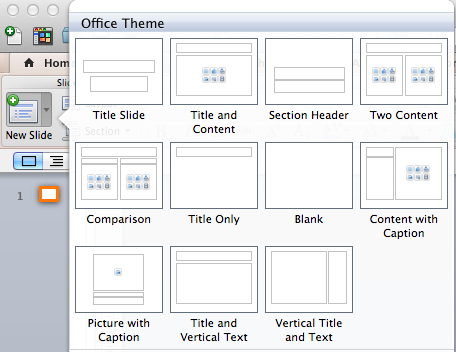
La fonction addSlide() peut ?tre utilis?e pour ajouter une nouvelle diapositive dans un document PowerPoint ? partir du logiciel R. Un format simplifi? de la fonction est:
doc <- addSlide(doc, slide.layout)- doc : un objet pptx o? les diapositives doivent ?tre ajout?es
- slide.layout : la mise en page ? utiliser pour la diapositive.
Parmi les valeurs possibles pour l?argument slide.layout, il y a: ?Title Slide?, ?Title and Content?, ?Two Content?, ?Section Header?, ?Content with Caption?, ?Title Only?, ?Comparison?.
Cependant, vous devez utiliser seulement les ?mises en page de diapositives? disponibles sur votre ordinateur. Ceci peut d?pendre de votre langue locale.
Pour afficher les mises en page disponibles sur votre ordinateur, utilisez le code de R ci-dessous:
library(ReporteRs)
doc = pptx()
slide.layouts(doc)## [1] "Title Slide" "Title and Vertical Text" "Title and Content" "Two Content"
## [5] "Section Header" "Vertical Title and Text" "Content with Caption" "Title Only"
## [9] "Comparison" "Blank"Ces mises en page sont illustr?es ci-dessous:
doc <- pptx()
layouts <-slide.layouts(doc) # Mises en page disponibles
# Dessiner chaque style de diapositives
for(i in layouts ){
par(mar=c(0.5,0.5,2,0.5), cex=0.7)
slide.layouts(doc, i )
title(main = paste0("'", i, "'" ))
if(interactive()) readline(prompt = "Show next slide layout")
}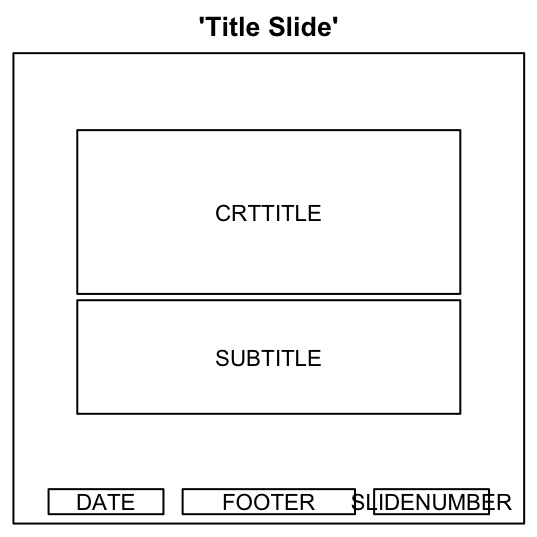
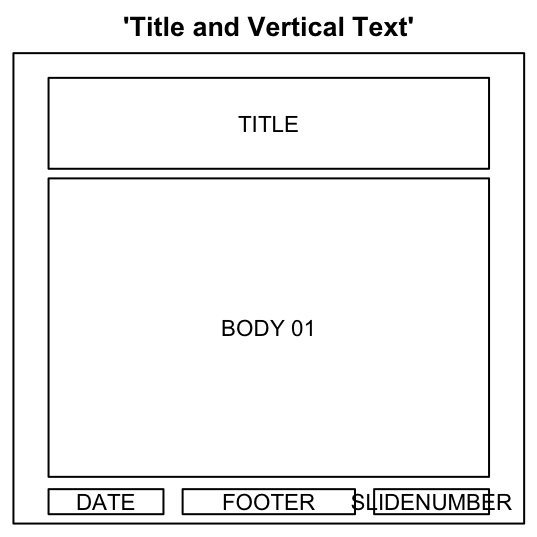
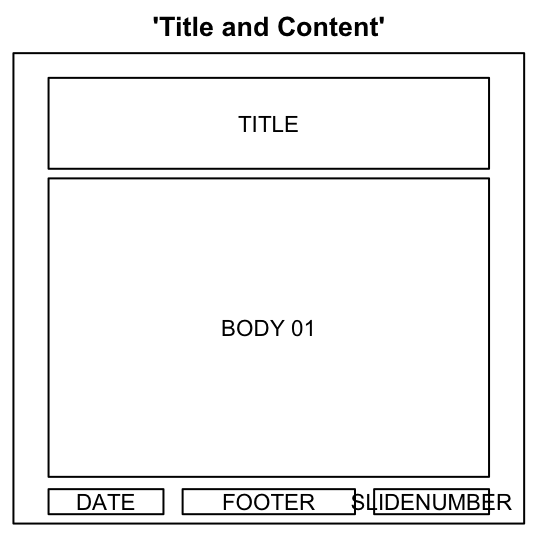
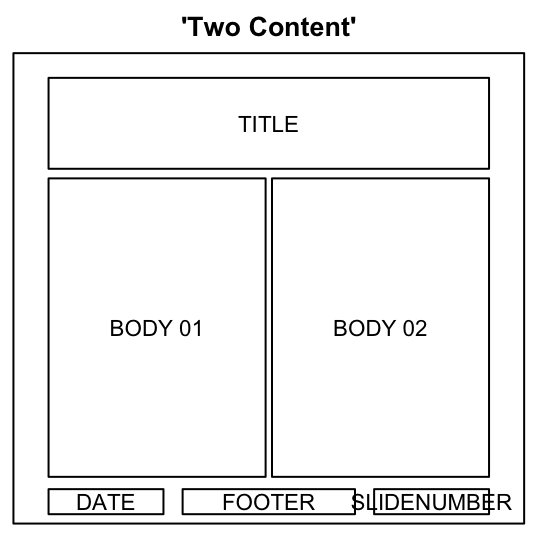
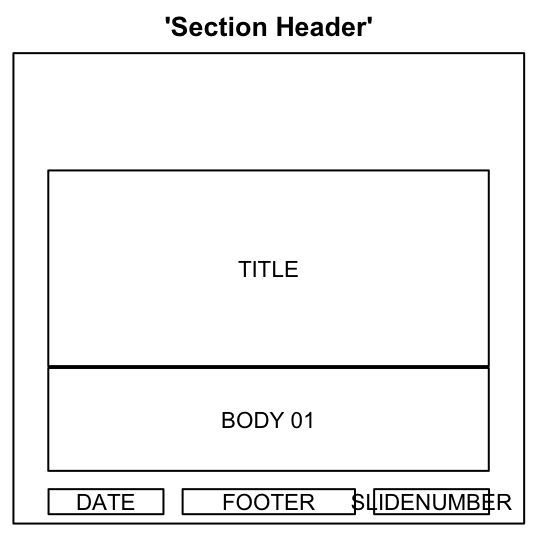
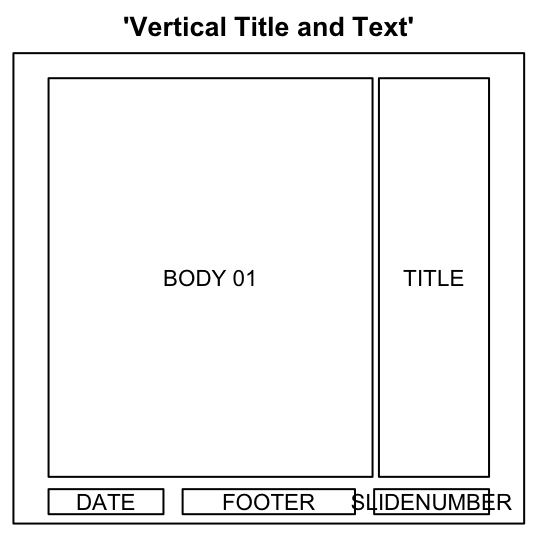
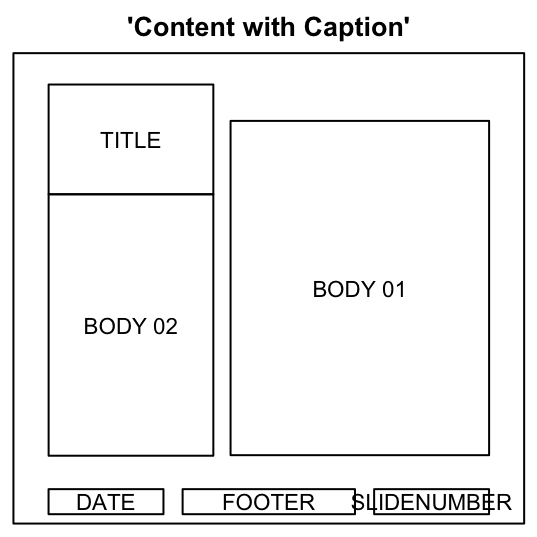

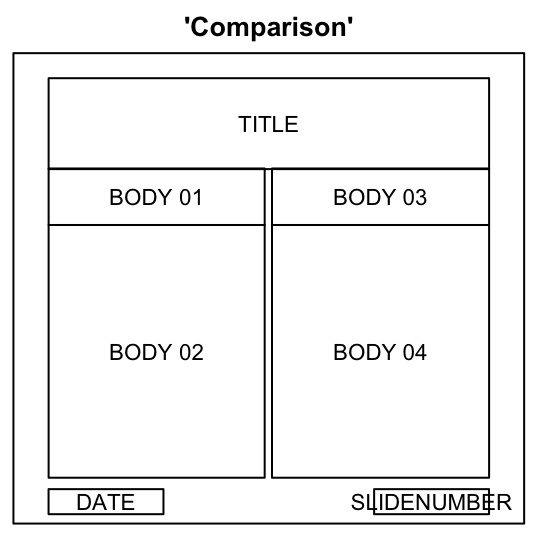
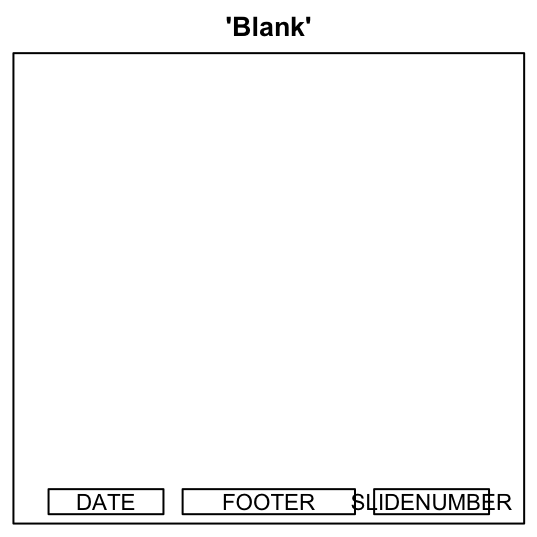
Notez que, la mise en page s?lectionn?e d?termine le contenu que vous pouvez ajouter dans la diapositive (Voir la figure ci-dessus).
- Exemple 1 - Si vous choisissez ?Title and Content? comme mise en page, vous pouvez ajouter uniquement:
- un titre
- et un contenu pouvant ?tre du texte, un graphique, une image, un tableau ou du code R
- Exemple 2 - Si vous choisissez ?Two Content? comme mise en page, vous pouvez ajouter:
- un titre
- et deux contenus: Par exemple, vous pouvez ajouter une table dans le panneau de gauche et un paragraphe de textes dans le panneau de droite.
- Exemple 3 - Si vous choisissez ?Comparison?, vous pouvez ajouter un titre et quatre contenus (graphes, tables, paragraphes, images)
Quelle que soit la mise en page de diapositive choisie, vous pouvez utiliser les fonctions addDate(), addFooter() et addPageNumber() pour ajouter une date, un pied de page et un num?ro de diapositive respectivement.
G?n?rer un document PowerPoint simple ? partir du logiciel R
Le code de R ci-dessous cr?e un document PowerPoint avec une diapositive de titre, des graphes, des tables et un script R:
library( ReporteRs )
# Cr?er un document PowerPoint
doc = pptx( )
# Diapo 1 : Diapositive de titre
#+++++++++++++++++++++++
doc <- addSlide(doc, "Title Slide")
doc <- addTitle(doc,"Create a PowerPoint document from R software")
doc <- addSubtitle(doc, "R and ReporteRs package")
doc <- addDate(doc)
doc <- addFooter(doc, "Isaac Newton")
doc <- addPageNumber(doc, "1/4")
# Diapo 2 : Ajouter un graphe
#+++++++++++++++++++++++
doc <- addSlide(doc, "Title and Content")
doc <- addTitle(doc, "Bar plot")
plotFunc<- function(){
barplot(VADeaths, beside = TRUE,
col = c("lightblue", "mistyrose", "lightcyan",
"lavender", "cornsilk"),
legend = rownames(VADeaths), ylim = c(0, 100))
title(main = "Death Rates in Virginia", font.main = 4)
}
doc <- addPlot(doc, plotFunc )
doc <- addPageNumber(doc, "2/4")
# Diapo 3 : Ajouter une table
#+++++++++++++++++++++++
doc <- addSlide(doc, "Two Content")
doc <- addTitle(doc,"iris data sets")
doc <- addFlexTable(doc, FlexTable(iris[1:10,] ))
doc <- addParagraph(doc, "iris data set gives the measurements in centimeters of the variables sepal length and width and petal length and width, respectively, for 50 flowers from each of 3 species of iris. The species are Iris setosa, versicolor, and virginica.")
doc <- addPageNumber(doc, "3/4")
# Diapo 4 : Add du code R
#+++++++++++++++++++++
doc <- addSlide(doc, "Content with Caption")
doc <- addTitle(doc, "R Script for histogram plot")
doc <- addPlot(doc, function() hist(iris$Sepal.Width, col=4))
r_code ="data(iris)
hist(iris$Sepal.Width, col = 4)"
doc <- addRScript(doc, text=r_code)
# Enregistrer le document
writeDoc(doc, "r-reporters-powerpoint.pptx" )Le document PowerPoint cr??e par le code R ci-dessus est disponible ici: Logiciel R et le package ReporteRs - Example de cr?ation de document PowerPoint
Notez que, vous pouvez utiliser la fonction addPageNumber() sans pr?ciser la valeur du num?ro de la diapositive, comme suit:
doc <- addPageNumber(doc)Dans ce cas, le num?ro de diapositive est ajout?e en utilisant les param?tres par d?faut (par exemple: 1 pour diapo1, 2 pour la diapositive 2).
Si vous souhaitez personnaliser la num?rotation, utilisez la fonction comme suit:
doc <- addPageNumber(doc, "1/2") # Exemple 1
doc <- addPageNumber(doc, "I") # Exemple 2Formater le texte d?un document PowerPoint
Les propri?t?s de texte: police, la couleur et la taille
Comme illustr? sur la figure ci-dessous, les propri?t?s de texte comprennent:
- Font : family (e.g : ?Arial?), size (e.g : 11), style (e.g : ?italic?)
- Underlined text
- Color (e.g : ?blue?)
- Vertical align (superscript, subscript)
Je fais expr?s de ne pas traduire le texte ci-dessus pour ?tre en ad?quation avec les termes utilis?s dans le script R
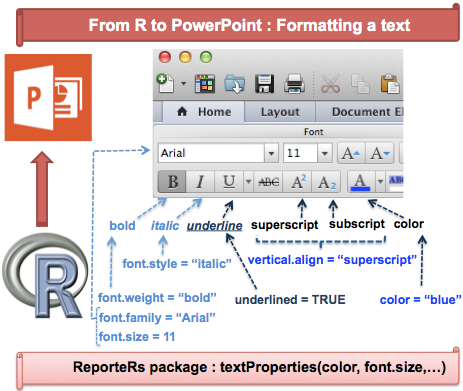
La taille (font size) et le type de police (font family) du PowerPoint peuvent ?tre modifi?s comme suit:
options( "ReporteRs-fontsize" = 18,
"ReporteRs-default-font" = "Arial")Changer l?apparence d?un ?bout de texte?

La fonction pot() [Pieces Of Text] est utilis?e pour modifier l?apparence d?un texte. Elle peut ?galement ?tre utilis?e pour cr?er un lien hypertexte. Le format est:
pot(value="", format = textProperties())- value : le texte ? formater
- format : les propri?t?s ? utiliser pour formater le texte
Les valeurs autoris?es pour l?argument format sont les fonctions suivantes:
- textProperties() : les propri?t?s de formatage de textes
- textBold(), textItalic(), textBoldItalic() et textNormal() qui sont des raccourcis pour le texte en gras (bold), italique (italic), gras-italique (bold-italic) et normal, respectivement.
Ces fonctions peuvent prendre les arguments ci-dessous:
- color : couleur de la police; ex : color=?#000000? ou color = ?black?.
- font.size : un entier indiquant la taille de la police.
- font.weight : le font weight. Valeurs possibles: ?normal? ou ?bold?.
- font.style : le style de la police. Valeurs possibles: ?normal? ou ?italic?.
- underlined : une valeur logique pr?cisant si le texte doit ?tre soulign?.
- font.family : le type de police; ex : ?Arial?.
- vertical.align : l?alignement vertical des caract?res. Valeurs possibles: ?baseline?" ou ?subscript? ou ?superscript?.
- shading.color : couleur de fond du texte (ex ?#000000? ou ?black?)
Le code R ci-dessous cr?e un document PowerPoint contenant un texte format? et un lien hypertexte:
library( ReporteRs )
# Changer le type et la taille de police par d?faut
options('ReporteRs-fontsize'= 18, 'ReporteRs-default-font'='Arial')
doc = pptx( )
doc <- addSlide(doc, "Two Content")
doc <- addTitle(doc,"Document with formatted texts")
doc <- addFlexTable(doc, FlexTable(iris[1:10,] ))
my_text <- pot("iris data set", textBold(color = "blue"))+
" contains the measurements of " +
pot("sepal length", textBold(color="red"))+
" and width and petal length and width"
my_link <- pot('Click here to visit STHDA web site!',
hyperlink = 'https://www.sthda.com/english',
format=textBoldItalic(color = 'blue', underline = TRUE ))
doc <- addParagraph(doc,
value = set_of_paragraphs(my_text, " ", my_link),
par.properties=parProperties(text.align="justify")
)
writeDoc(doc, "r-reporters-powerpoint-formatted.pptx" )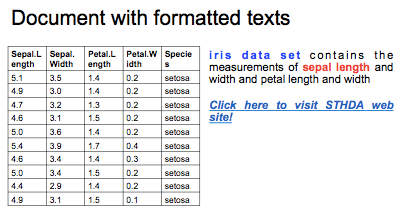
Ajouter des graphiques et des images
Les fonctions addPlot() et addImage() peuvent ?tre utilis?es pour ajouter un graphe ou une image externe au document. addPlot() fonctionnent avec tous les graphiques R (graphiques de base, lattice, ggplot2 et grid).
Ces deux fonctions peuvent ?tre utilis?es comme suit :
# Ajouter des graphes
# fun : fonction R pour g?n?rer un graphe
# ... : d'autres arguments ? passer ? la fonction graphique
addPlot(doc, fun, ...)
# Ajouter des images
# filename : chemin de l'image
addImage(doc, filename)Le code de R ci-dessous cr?e un document PowerPoint contenant un histogramme et une image (t?l?chargeable sur le site de R):
library( ReporteRs )
doc = pptx()
# Diapo 1 : Diapositive de titre
doc <- addSlide(doc, "Title Slide")
doc <- addTitle(doc,"Document containing plots and images")
doc <- addSubtitle(doc, "R and ReporteRs package")
# Diapo 2 : Ajouter un graphe
doc <- addSlide(doc, "Two Content")
doc <- addTitle(doc,"Histogram plot")
doc <- addPlot(doc, function() hist(iris$Sepal.Width, col="lightblue"))
doc <- addParagraph(doc, "This histogram is generated using iris data sets")
# Diapo 3 : Ajouter une image
# T?l?charger une image ? partir du site R
download.file(url="http://www.r-project.org/hpgraphic.png",
destfile="r-home-image.png", quiet=TRUE)
doc <- addSlide(doc, "Two Content")
doc <- addTitle(doc,"Image from R website")
doc <- addImage(doc, "r-home-image.png")
doc <- addParagraph(doc, "This image has been downloaded from R website")
writeDoc(doc, "r-reporters-powerpoint-plot-image.pptx")Le document PowerPoint cr??e par le code de R ci-dessus est disponible ici: Logiciel R et le package ReporteRs - Document PowerPoint contenant des graphes et des images
Notez que, addPlot() peut prendre d?autres arguments tels que pointsize pour modifier la taille des textes sur le graphe (la valeur par d?faut est 12; en pixels)
- Pour la fonction addImage(), les formats de fichiers accept?s sont les images PNG, WMF, JPEG et GIF.
Ajouter une table
La fonction addFlexTable() est utilis?e pour formater et ajouter une table dans le PowerPoint.
Elle peut ?tre utilis?e comme suit :
- ?TAPE 1: Cr?er une table en utilisant FlexTable() ou la fonction vanilla.table(). Ces deux fonctions g?n?rent une table ?flexible? qui peut ?tre facilement format?e avant d??tre ajout?e dans la diapositive.
- ?TAPE 2: Ajoutez la table cr??e dans le document en utilisant la fonction addFlexTable() comme suit:
# doc : objet pptx
# flextable : FlexTable object
# Exemple 1
doc <- addFlexTable(doc, flextable = FlexTable(data))
# Exemple 2
doc <- addFlexTable(doc, flextable = vanilla.table(data))La fonction setZebraStyle() peut ?tre utilis?e pour colorer diff?remment les lignes paires et impaires; par exemple, les lignes impaires en gris et les lignes paires en blanc.
L?exemple ci-dessous cr?e un document PowerPoint avec 3 diapositives contenant un tableau simple (diapo 1), une ?vanilla table? (diapo 2) et une table en style z?bre (diapo 3):
doc = pptx()
data<-iris[1:5, ]
# Diapo 1 : Table simple
doc <- addSlide(doc, "Title and Content")
doc <- addTitle(doc,"Simple table")
doc <- addFlexTable(doc, FlexTable(data))
# Diapo 2 : vanilla table
doc <- addSlide(doc, "Title and Content")
doc <- addTitle(doc,"Vanilla table")
doc <- addFlexTable(doc, vanilla.table(data))
# Diapo 3 : table en style z?bre
doc <- addSlide(doc, "Title and Content")
doc <- addTitle(doc,"Zebra striped table")
MyFTable <- vanilla.table(data)
MyFTable <- setZebraStyle(MyFTable, odd = '#eeeeee', even = 'white')
doc <- addFlexTable( doc, MyFTable)
writeDoc(doc, "r-reporters-powerpoint-add-table.pptx")Le document PowerPoint cr??e par le code de R ci-dessus est disponible ici : Logiciel R et le package ReporteRs - Document PowerPoint contenant des tables
Ajouter des listes ordonn?es et non ordonn?es
Les listes peuvent ?tre ajout?es en utilisant la fonction addParagraph() comme suit:
doc <- addParagraph(doc,
value = c('Item 1', "Item 2", "Item 3")
par.properties = parProperties(list.style = 'ordered', level = 1 )- value : un ensemble d??l?ments ? ajouter comme une liste
- par.properties : fonction contenant les propri?t?s de formatage du paragraphe. Elle prend comme arguments list.style et level :
- list.style : les valeurs possibles sont ?unordered? et ?ordered?
- level : une valeur num?rique indiquant le niveau de l??l?ment ? ajouter dans la liste
L?exemple ci-dessous g?n?re un document PowerPoint d?une diapositive contenant une listes ordonn?es et non ordonn?es:
doc <- pptx()
doc <- addSlide(doc, "Two Content")
doc <- addTitle(doc, "Ordered and unordored lists")
# 1. Liste ordonn?e
doc <- addParagraph(doc, value= c("Item 1", "Item 2", "Item 3"),
par.properties = parProperties(list.style = 'ordered'))
# 2. Liste non-ordonn?e
doc <- addParagraph(doc, value= c("Item 1", "Item 2", "Item 3"),
par.properties = parProperties(list.style = 'unordered'))
writeDoc(doc, file = "r-reporters-powerpoint-lists.pptx")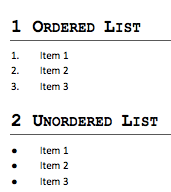
Cr?ez un document PowerPoint ? partir d?un fichier mod?le
Cette approche est utile dans de nombreuses situations:
- Si vous travaillez dans une entreprise et vous souhaitez g?n?rer un document PowerPoint bas? sur un mod?le avec des polices sp?cifiques, des couleurs, des logos, etc.
- Si vous souhaitez modifier et ins?rer de nouveaux contenus dans un document PowerPoint existant.
- Si vous souhaitez utiliser des styles de texte et des mises en page de diapositives ? partir d?un fichier mod?le (template).
Notez que, si vous utilisez un fichier mod?le pour cr?er un document PowerPoint, les mises en page sont celles disponibles dans le fichier mod?le.
Un fichier mod?le peut ?tre sp?cifi? ? la fonction pptx() comme suit:
# Cr?er un document PowerPoint
doc <- pptx(template="path/to/your/powerpoint/template/file.pptx")
# ...............
# Ajouter du contenu
# ...............
# Enregistrer le fichier
writeDoc(doc, file = "output-file.pptx")Dans la section suivante Nous allons:
- t?l?charger un fichier mod?le de PowerPoint sur le site STHDA
- v?rifiez les mises en page de diapositives disponibles dans le fichier mod?le
- Cr?ez un document PowerPoint bas? sur le mod?le
T?l?charger un fichier mod?le
# T?l?charger un fichier mod?le ? partir du site STHDA
download.file(url="https://www.sthda.com/sthda/RDoc/example-files/r-reporters-powerpoint-template.pptx",
destfile="r-reporters-powerpoint-template.pptx", quiet=TRUE)Mises en page de diapositives disponibles dans le fichier mod?le
Vous pouvez utiliser une des mises en page ci-dessous lors de l?ajout d?une nouvelle diapositive dans le PowerPoint:
doc <- pptx(template="r-reporters-powerpoint-template.pptx")
layouts <-slide.layouts(doc) # Mises en page disponibles
# Dessiner les mises en page
for(i in layouts ){
par(mar=c(0.5,0.5,2,0.5), cex=0.7)
slide.layouts(doc, i )
title(main = paste0("'", i, "'" ))
if(interactive()) readline(prompt = "Show next slide layout")
}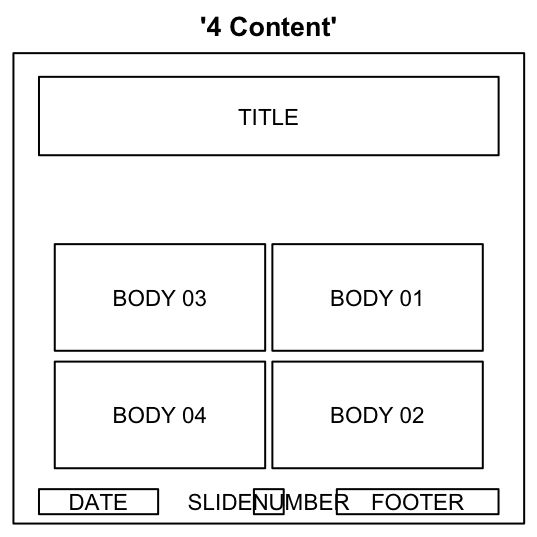
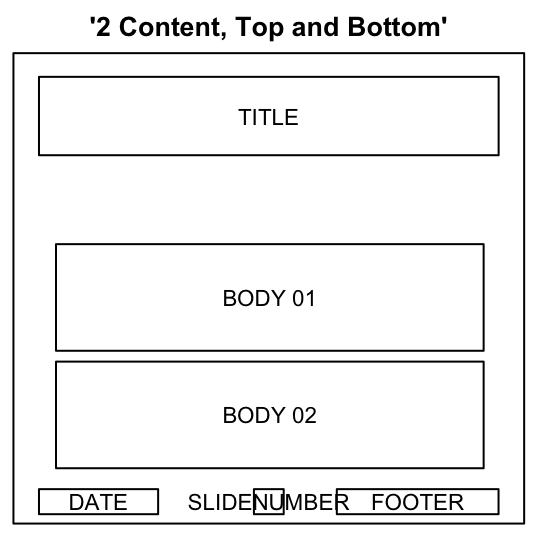
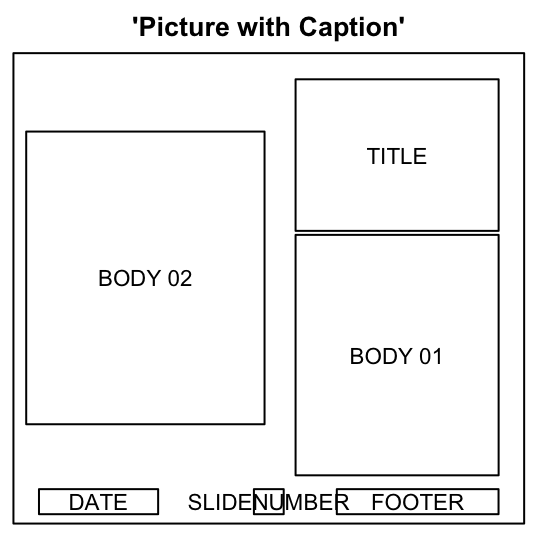
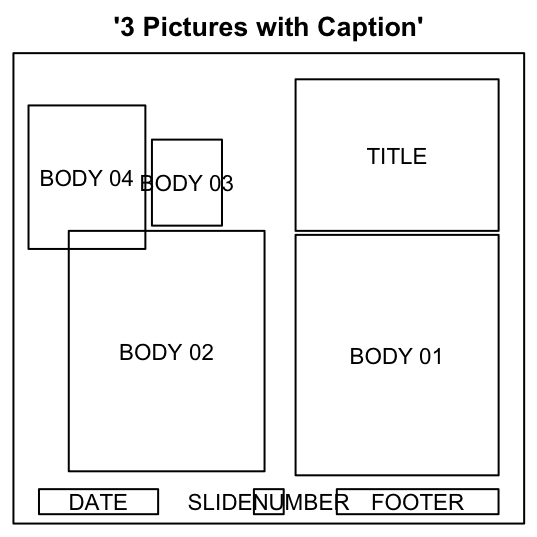

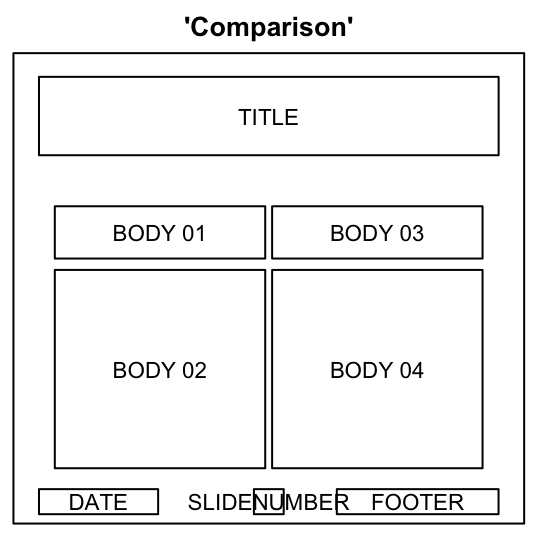
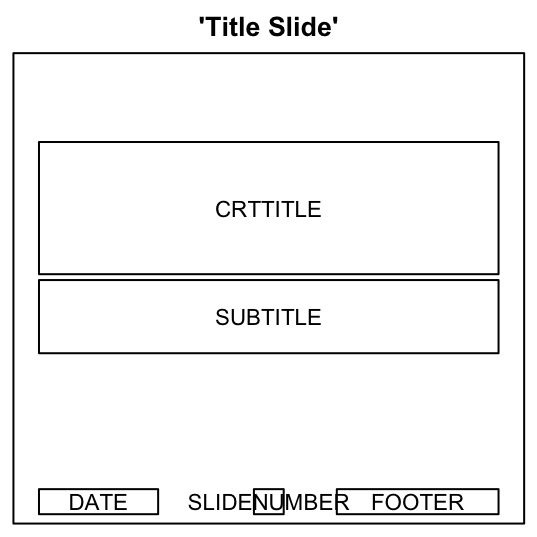
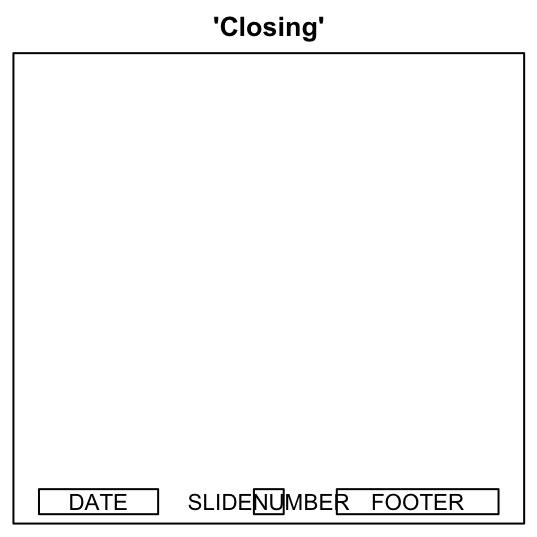
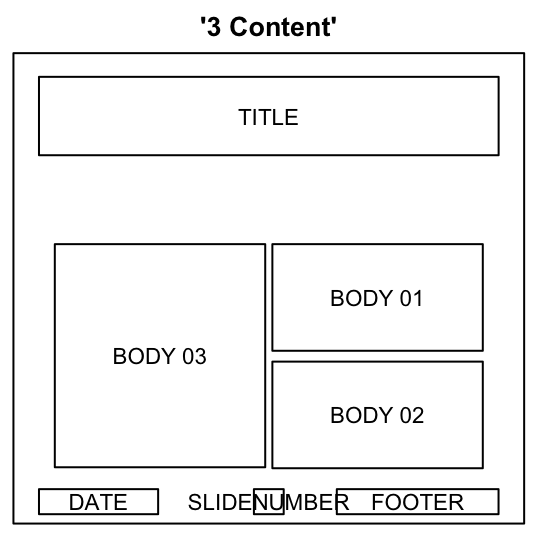
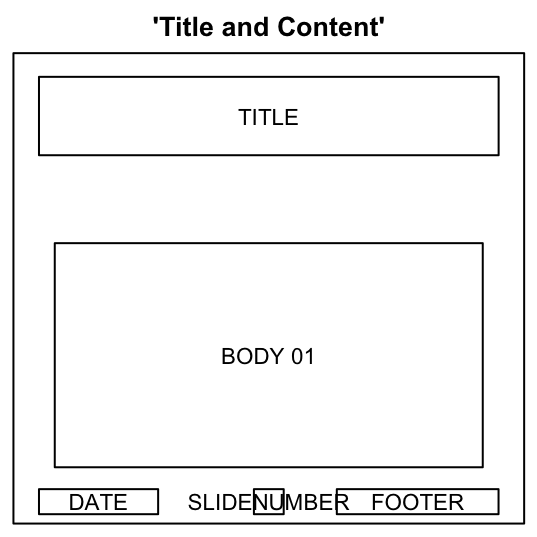
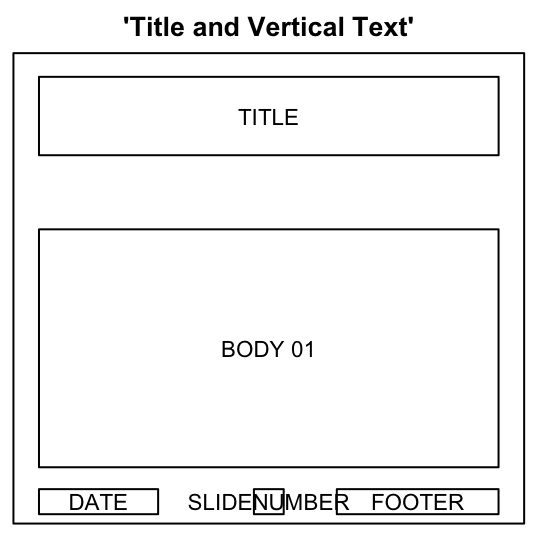
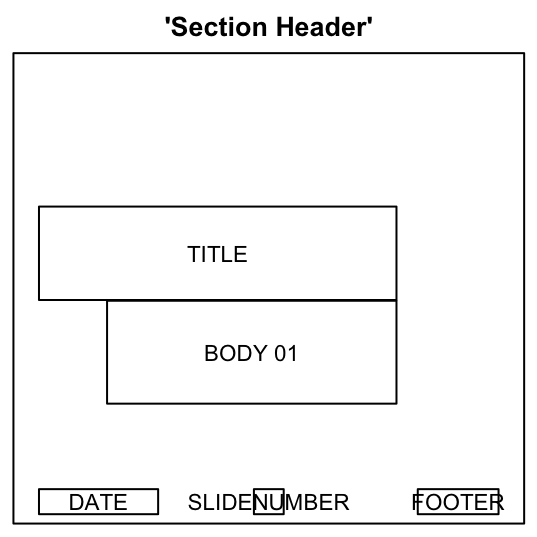
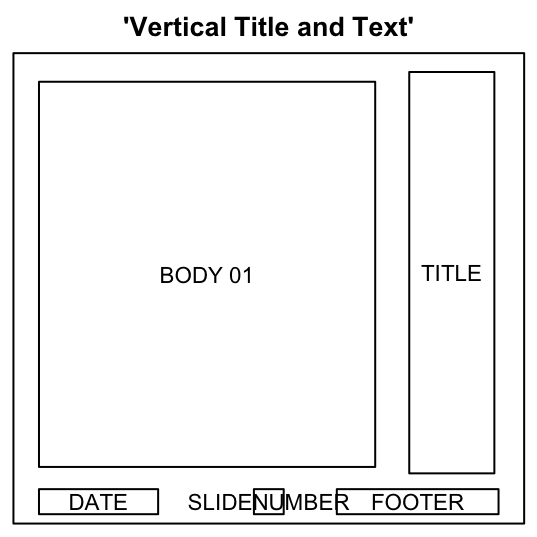
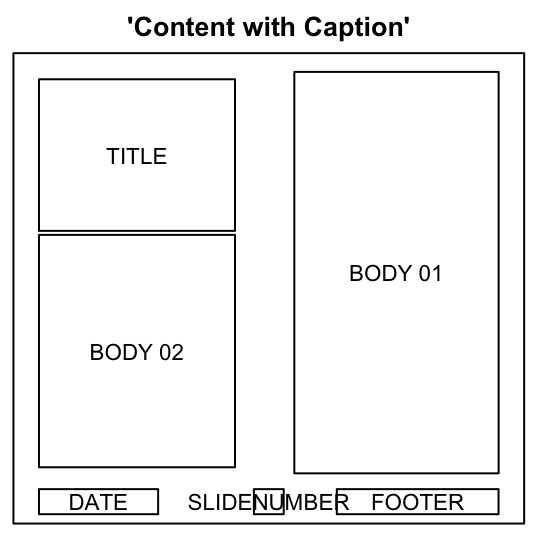
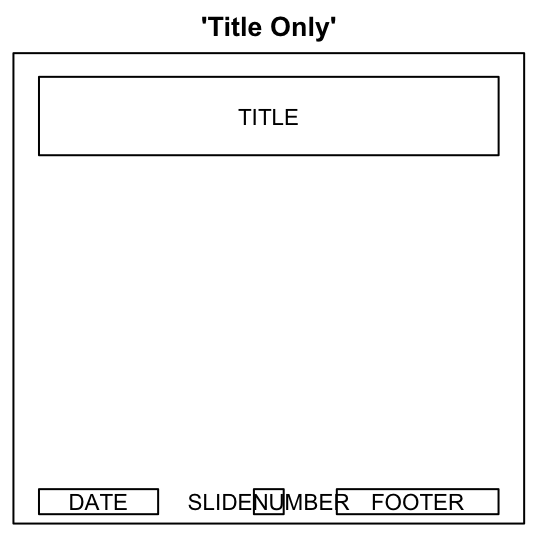
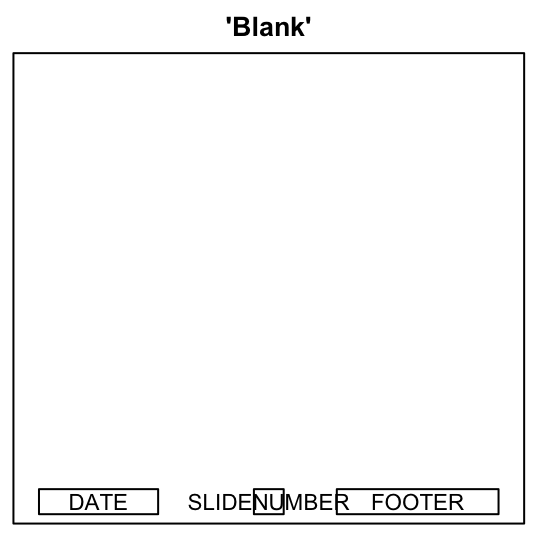
Cr?ez un document PowerPoint ? partir du fichier mod?le
Notez que, le fichier mod?le contient d?j? une diapositive vide qui peut ?tre enlev?e manuellement.
library( ReporteRs )
# T?l?charger un fichier mod?le ? partir du site STHDA
download.file(url="https://www.sthda.com/sthda/RDoc/example-files/r-reporters-powerpoint-template.pptx",
destfile="r-reporters-powerpoint-template.pptx", quiet=TRUE)
options('ReporteRs-fontsize'= 18, 'ReporteRs-default-font'='Arial')
doc <- pptx(template="r-reporters-powerpoint-template.pptx" )
# Diapo 1 : Diapositive de titre
#+++++++++++++++++++++++
doc <- addSlide(doc, "Title Slide")
doc <- addTitle(doc,"Create a PowerPoint from template using R software")
doc <- addSubtitle(doc, "R and ReporteRs package")
doc <- addDate(doc)
doc <- addFooter(doc, "Isaac Newton")
doc <- addPageNumber(doc, "1/4")
# Diapo 2 : Ajouter un graphe
#+++++++++++++++++++++++
doc <- addSlide(doc, "Title and Content")
doc <- addTitle(doc, "Bar plot")
plotFunc<- function(){
barplot(VADeaths, beside = TRUE,
col = c("lightblue", "mistyrose", "lightcyan",
"lavender", "cornsilk"),
legend = rownames(VADeaths), ylim = c(0, 100))
title(main = "Death Rates in Virginia", font.main = 4)
}
doc <- addPlot(doc, plotFunc )
doc <- addPageNumber(doc, "2/4")
# Diapo 3 : Ajouter une table
#+++++++++++++++++++++++
doc <- addSlide(doc, "Two Content")
doc <- addTitle(doc,"iris data sets")
doc <- addFlexTable(doc, FlexTable(iris[1:4,] ))
doc <- addParagraph(doc, "iris data set gives the measurements in centimeters of the variables sepal length and width and petal length and width, respectively, for 50 flowers from each of 3 species of iris. The species are Iris setosa, versicolor, and virginica.")
doc <- addPageNumber(doc, "3/4")
# Diapo 4 : Ajouter du code R
#+++++++++++++++++++++
doc <- addSlide(doc, "Content with Caption")
doc <- addTitle(doc, "R Script for histogram plot")
doc <- addPlot(doc, function() hist(iris$Sepal.Width, col=4))
r_code ="data(iris)
hist(iris$Sepal.Width, col = 4)"
doc <- addRScript(doc, text=r_code)
# Enregistrer le document
writeDoc(doc, "r-reporters-powerpoint-from-template.pptx" )Le document PowerPoint cr??e par le code de R ci-dessus est disponible ici : Logiciel R et le package ReporteRs - Document PowerPoint ? partir d?un mod?le
Infos
Cette analyse a ?t? r?alis?e en utilisant R (ver. 3.1.0).
Vous pouvez lire d?avantage et t?l?charger le code source de ReporteRs ? ce lien:
GitHub (David Gohel): ReporteRs
Show me some love with the like buttons below... Thank you and please don't forget to share and comment below!!
Montrez-moi un peu d'amour avec les like ci-dessous ... Merci et n'oubliez pas, s'il vous plaît, de partager et de commenter ci-dessous!
Recommended for You!
Click to follow us on Facebook:
Comment this article by clicking on "Discussion" button (top-right position of this page)







